YouTubeで下記のアクアリウム系の動画を投稿しています、FEEL

この動画は一眼レフで撮影をしていますが、実は動画投稿初期はiPhoneを使ってスマホで撮影をしていました。
そこで今回は、
 悩ウサ
悩ウサ- iPhone撮影にオススメの機材を知りたい
- PCを使わずに、簡単に動画編集したい
- クオリティを上げたいが、機材を1万円以内で揃えたい
こんな動画配信者のみなさんの悩みを改善できる記事を書いてみましたので、よかったら参考にしてくださいね。
iPhoneでYoutube動画撮影から投稿までに必要な機材まとめ


動画を作成するには、スマホをすでに持っている状態であれば、準備は驚くほど簡単です。
必要なものは、3つだけです。
- 三脚
- マイク
- 動画編集ソフト
ネタばれですが、
- 三脚→100均で購入
- マイク→スマホのもの
- 動画編集ソフト→無料のiMovie
これだと、たった100円で動画撮影機材がそろいます。
ただ、「もう少しこだわりたい」



そんな方のために、この記事では詳しく解説していきますね。
①三脚
まずは三脚です。
三脚は動画を撮影しているときに欠かせないもので、
- カメラの位置を固定できる(それだけで映像が上品に見える)
- 手で何かを持ちやすくなる
- 離れて撮影できる
などのメリットがあります。
画面が上下に揺れていると、映像内にある欲しい情報が読み取りにくくなりますよね。
見る人のことを考えて、三脚はぜひとも設置しましょう。
スマホに使用できるおすすめの三脚
オススメなのは台座の低い三脚です。
以下のメリットがあります。
- 1,500円
- 台座が低いので、周りのスペースを取らない
- 高さが変えられる
②オススメのマイク3選
まず、どんな動画を作りたいと考えています?
- 作りたい動画によってマイクが違う話
- 自分の声入り・ナレーションメイン動画→COMICAやRODE
- 音はナチュラル音、環境音でOK→スマホマイクやaudio-technica
おそらく既に動画を作られた皆さんならお気づきだと思いますが、
どんなに美しく面白い映像が撮影できていたとしても、音声が美しくなければ見る気がなくなってしまいます。
なので、マイクは必ずあった方がよくて、オススメなのは以下です。
①【COMICA】自分の声入り・ナレーションメイン動画向け
COMICAの特徴は以下ですね。
- 5,000円
- 音声が美しくYoutuberが使用している
- ミニ三脚がついていて、スマホと一体化できる
中国製のマイクで、冒頭紹介した動画もこのマイク収録しています。


②【RODE】自分の声入り・ナレーションメイン動画向け
COMICAにとても似ていますが、マイクの性能はコチラの方が断然上です。
- 10,000円
- 多くの有名YouTuberが使用している(さんさん、マナブさんなど)
- ミニ三脚がついていて、スマホと一体化できる
金額は高いですが、性能的には安物買いの銭失いにはならないと思います。
ちなみにこのマイクで撮影した動画はコチラです。


【RODE】の方が、少しクールに聞こえますよね。
音質的には、どちらも申し分ないです。
③【audio-technica】音はナチュラル音、環境音でOK
ピンマイクなので、自分が動きながら周りの音もきちんと取れます。
- 4,000円
- マイクの位置を気にせずにしゃべりに集中できる
三脚にマイクを付けていると、当たり前ですが、マイクの方に向いてしゃべらないと音がとれません。
ただピンマイクだと、
マイクが口元を狙っているので、マイクの位置を気にせずOK
自分の撮影スタイルに合わせて選びたいですよね。
iPhoneなら、マイクと欠かせないのが【変換アダプタ―】
上記に紹介したマイクたちは、接続部分が下記のようなイヤホン端子です。
ライトニングケーブルで充電しているiPhoneであれば、変換プラグも必要です。
これで、スマホに音声が録音できます。
iPhoneによっては純正の付属で付いているので、箱の中を確認してください!
iPhone7には純正部品がついてました。



録音した音声はスマホのどこに入る?
ちなみに、録音した音声は、録音時に使用するアプリの中に入ります。
- ボイスメモ
- 動画編集ソフト
自分は「ボイスメモ」で録音しています。
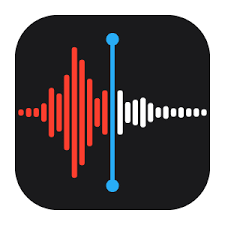
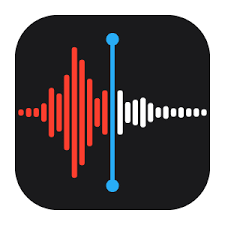
音声は「ボイスメモで録音」→「動画編集ソフト」で音声と映像を合わせる
音質がとても美しくなるのでオススメです。
③オススメのiPhoneで使える動画編集ソフトはたった1つ
結論、スマホで動画編集するなら「LumaFusion」がオススメです。
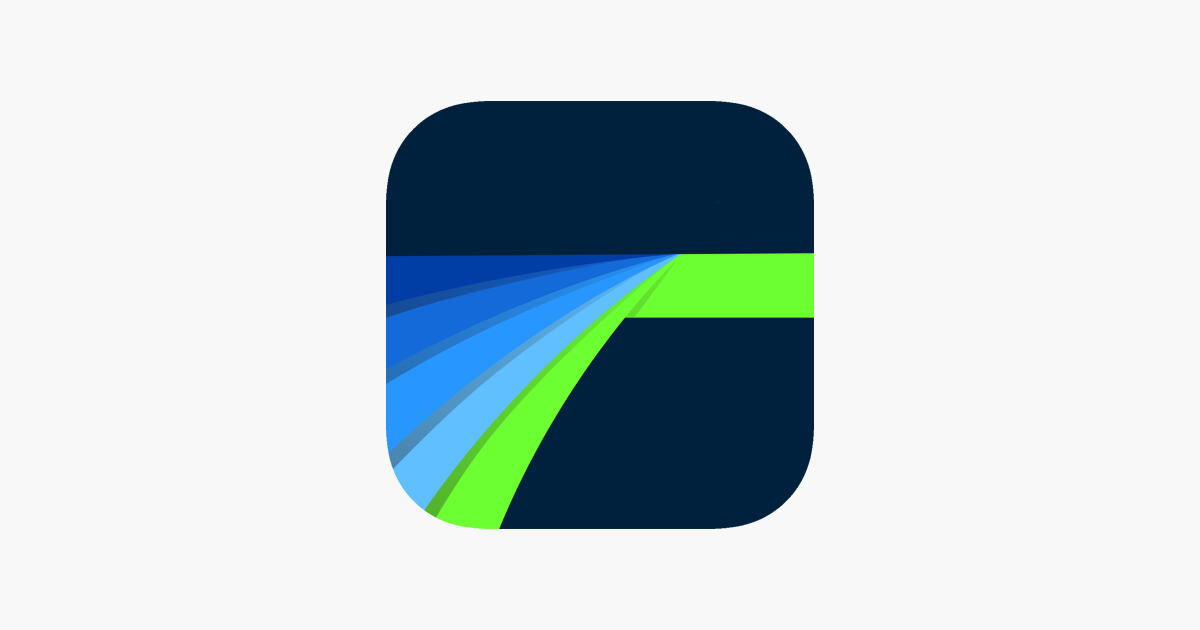
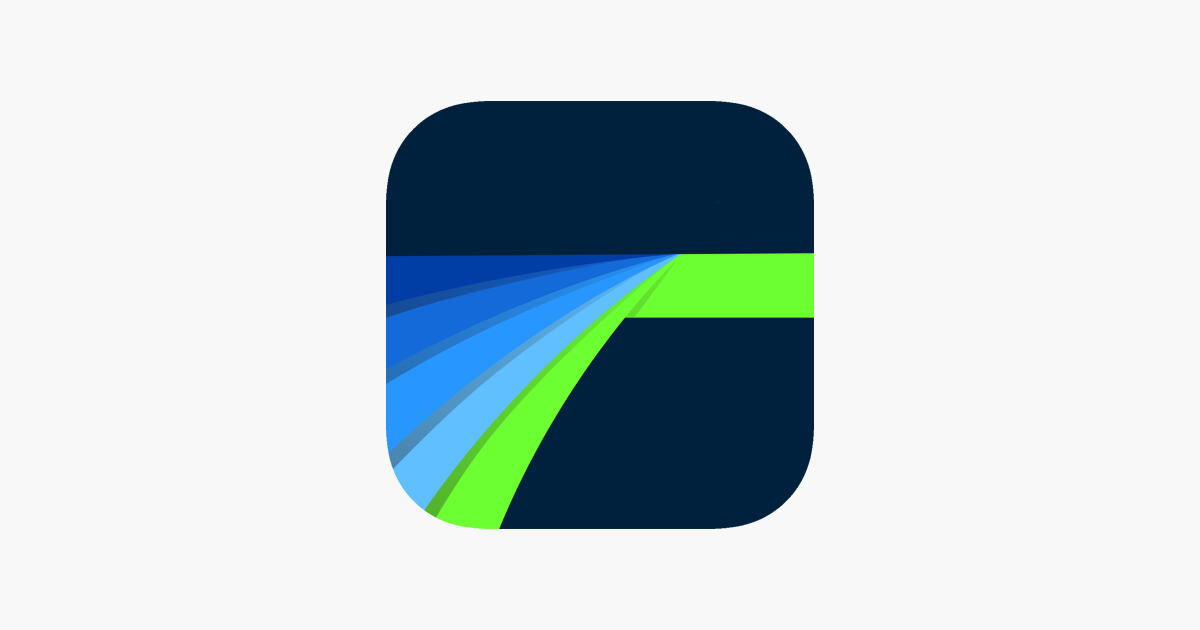
「LumaFusion」をApp Storeで (apple.com)
特徴としては以下です。
- テロップの書体や位置が自由
- 音声、音楽ごとの音量を変更できる
- 動画の画質の変更ができる
- ただし、3,680円の有料(1年もすれば簡単に元が取れますよね)
- ボタン1つで、LumaFusionから直接動画投稿ができる!
これらのことって、無料の動画編集アプリではできないことばかりだったりします。
- iMovie→テロップの書体・位置固定
- Adobeのpremiereスマホアプリ→テロップ制限
動画編集可能な高額なPC購入するよりも、「LumaFusion」を持つ方が断然お得です。



まとめ:1万円で購入できるスマホ動画撮影機材のオススメの組み合わせ


ということで、1万円で購入できるスマホ動画撮影機材のオススメの組み合わせをまとめてみます。
オススメの組み合わせ①:9,880円
三脚を置く位置が大体決まっている、ナレーションメインの動画を考えているのであれば、この方法ができます。
- 三脚:マイクの三脚を使う
- マイク:【COMICA】5,000円
- 変換プラグ:1,200円
- 動画編集ソフト:【LumaFusion】3,680円
オススメの組み合わせ②:7,700円
撮影した動画の組み合わせで、ナチュラルな動画を撮影したい場合にオススメです。
- 三脚:1,500円
- マイク:【COMICA】5,000円
- 変換プラグ:1,200円
- 動画編集ソフト:テロップ入れないので無料で充分
オススメの組み合わせ③:
vlog的な音楽と迫力ある映像を使ってカッコよくクールな動画を作りたい場合にオススメです。
- 三脚:1,500円
- マイク:音楽入れるから不要
- 変換プラグ:不要
- 動画編集ソフト:
- 【LumaFusion】3,680円
自分の作りたい動画に合わせて、組み合わせを考えてみてくださいね。









